如何恢复路由器官方系统(简单操作帮你重新安装官方固件)
- 数码常识
- 2023-11-08
- 143
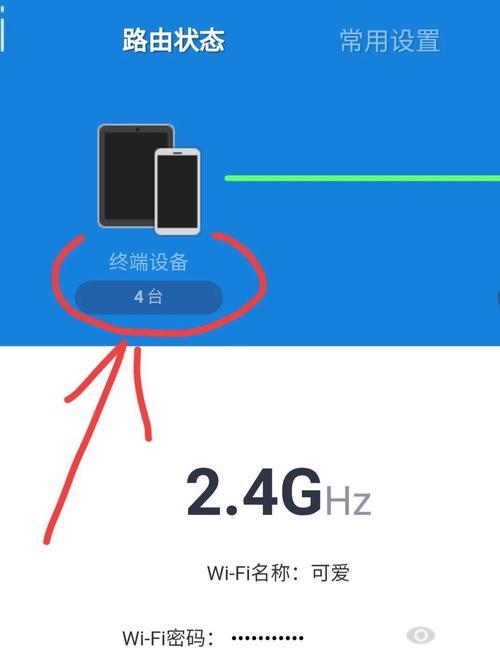
路由器作为我们日常网络连接的重要设备之一,其操作系统固件的稳定性和安全性至关重要。然而,有时我们可能因为某些原因需要将路由器恢复到官方系统,本文将介绍一种简单的方法,让...
路由器作为我们日常网络连接的重要设备之一,其操作系统固件的稳定性和安全性至关重要。然而,有时我们可能因为某些原因需要将路由器恢复到官方系统,本文将介绍一种简单的方法,让您轻松完成这一操作。
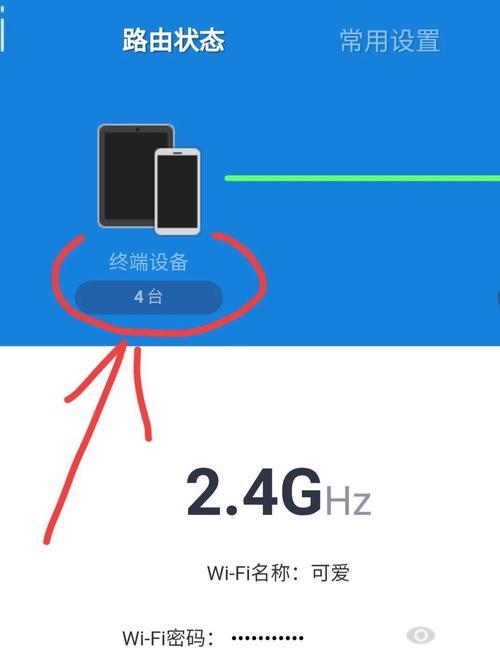
1.检查路由器型号和官方系统版本

通过查看路由器背面或设置页面,确认您使用的是哪款路由器以及它所配备的官方系统版本。这是恢复官方系统的第一步,确保选择正确的系统版本。
2.下载官方系统固件文件
在确认路由器型号和官方系统版本后,进入路由器厂商的官方网站,找到该款路由器的支持页面,下载相应的官方系统固件文件。确保下载文件与您的路由器型号和系统版本相匹配。

3.连接路由器和计算机
使用网线将路由器与计算机连接,确保网络连接正常。这是为了在后续操作中能够成功与路由器建立通信。
4.登录路由器管理界面
打开浏览器,输入路由器的管理界面地址(通常为192.168.1.1或192.168.0.1),按下回车键。在弹出的登录页面中,输入正确的用户名和密码,成功登录路由器管理界面。
5.导航至固件升级页面
在路由器管理界面中,寻找固件升级相关选项。这通常位于“系统设置”或“高级设置”等菜单中。点击进入固件升级页面。
6.选择官方系统固件文件
在固件升级页面中,浏览本地文件系统,找到您之前下载的官方系统固件文件。选择该文件,并点击“上传”或“应用”按钮,开始升级路由器系统。
7.确认升级操作
在确认升级操作之前,请务必仔细阅读弹出的提示和警告信息。确保选择正确的固件文件,并理解升级操作可能会导致路由器设置的重置。
8.开始固件升级
点击“确认升级”或类似按钮,开始进行官方系统固件的升级操作。这个过程可能需要一些时间,请耐心等待。
9.等待路由器重启
升级完成后,路由器将自动重启。这个过程可能需要几分钟时间,不要强制关机或断开电源。
10.恢复路由器设置
在路由器重启后,您需要重新登录路由器管理界面,并按照官方系统的默认设置进行配置。这可能包括无线网络设置、端口转发等。
11.检查官方系统是否已恢复
通过打开浏览器访问任意网站,确保路由器已成功连接互联网,并且官方系统已经完全恢复。同时,您还可以检查系统版本号确认升级成功。
12.定期备份重要设置
为了避免日后再次需要恢复官方系统,建议定期备份路由器的重要设置。这样,在需要恢复的时候可以更加方便和快速地操作。
13.寻求专业帮助
如果您在恢复官方系统的过程中遇到了问题或遇到了不可解决的错误,建议寻求厂商的技术支持或专业人士的帮助。
14.注意备份个人数据
在开始恢复官方系统之前,请确保已经备份了您的个人数据,以防意外操作导致数据丢失。
15.小心操作,谨慎升级
恢复官方系统是一项风险较高的操作,请在操作前仔细阅读官方文档和用户手册,并确保操作正确。谨慎升级,避免不必要的风险。
恢复路由器官方系统是一个相对简单的过程,只需要按照正确的步骤操作即可完成。然而,在操作中需要注意选择正确的固件文件,谨慎升级,以避免不必要的风险。此外,定期备份重要设置也是一个好习惯,能够在需要时快速恢复系统。如有问题,请及时寻求专业帮助。
本文链接:https://www.usbzl.com/article-1542-1.html

